Preiskalkulation
Start > Bestellung (Ctrl + W) oder
Start > Bestellungverwaltung (Ctrl + E, oder Ctrl + F11) > Start > Auftrag (Ctrl + N oder Ctrl + F1)
dann Datei > Preiskalkulation (Ctrl + T)
Mit diesem Ablauf haben Sie die Möglichkeit, sobald die Lieferung erfasst wurde, die Preise zu kalkulieren und wenn gewünscht aufgrund dieser Kalkulation die Zusatzstämme der Kunden anzupassen. Aber auch das Kalkulieren und Ausdrucken der entsprechenden Daten sind ohne sofortige Änderung im Artikelzusatzstamm möglich.
Diese Kalkulation basiert jeweils auf den aktuellen Einkaufspreisen dieser Bestellung. Eine andere Kalkulationsmöglichkeit ist im Artikelstamm beschrieben, dazu braucht es allerdings jeweils eine Kundengruppe, welche für den Durchschnittseinkaufspreis während einer bestimmten Zeitspanne gebraucht werden kann.
Als erstes müssen Sie die Kalkulationsschemen anlegen. Diese Kalkulationen müssen bei den Kundengruppen von dem Lieferanten, sowie bei den Kundengruppen der Kunden, welche Sie errechnen wollen, hinterlegt werden. Möglicherweise hinterlegen Sie einzelnen Artikeln eine Kalkulationsgruppe, falls diese Artikel noch einen separaten Zuschlag erhalten sollen.
Diese Hinterlegungen dienen als Standardbasis zur Preisberechnung, kann aber jederzeit geändert werden. Auch die Kalkulationsformel im Schema kann immer wieder überarbeitet werden.
Wenn alle Kalkulationsdaten eingepflegt sind, starten Sie die Kalkulation in der Bestellung, welche geliefert wurde. Es ist wichtig, dass Sie die Lieferung erfasst haben, da Sie dabei möglicherweise den Einkaufspreis anpassen müssen.
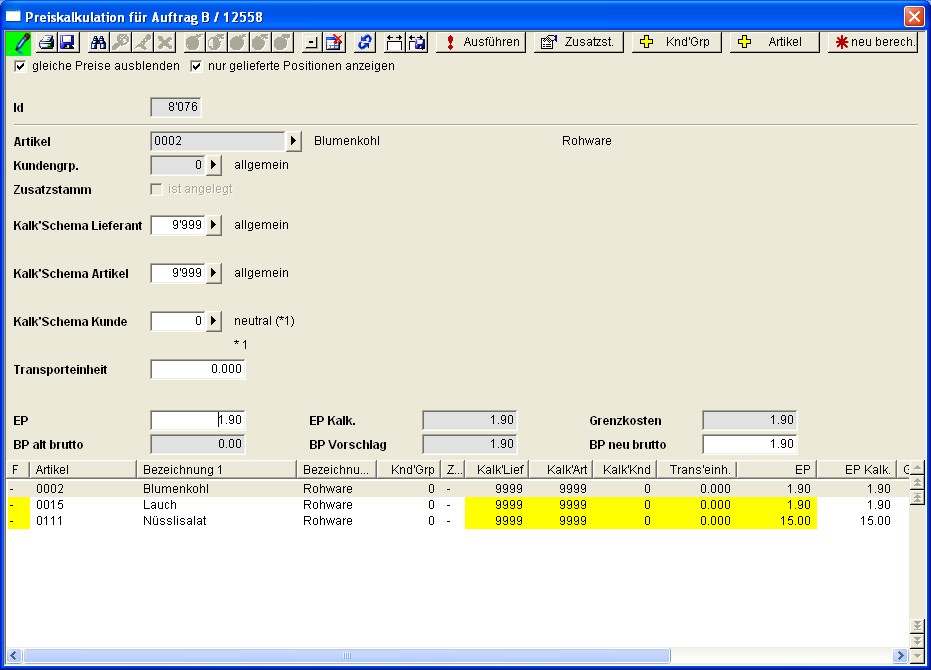
Es werden nur jene Kundengruppen angezeigt, bei welchen der Kalkulationshaken aktiviert ist.
- Optional können Sie auswählen, dass nur die Artikel welche einen neuen Preis ausweisen aufgelistet werden. Falls Sie alle sehen wollen, entfernen Sie den Haken gleiche Preise ausblenden.
- Des Weiteren werden nur die gelieferten Positionen angezeigt. Möchten Sie hier alle sehen, entfernen Sie den Haken nur gelieferte Positionen anzeigen.
- Mit dem Knopf Zus.KndGrp Knopf können Sie zusätzliche Kundengruppen auswählen und diese werden ebenfalls in der Liste angezeigt. Beachten Sie, dass sie auch im Ausdruck weitere Kundengruppen sehen können. Es macht keinen Sinn hier in der Auflistung möglichst viele Kundengruppen anzuzeigen, da hier nur die zu ändernden Preise bearbeitet werden sollen.
- Falls Sie ein Kalkulationsschema haben, welches noch nicht ganz korrekt ist, können Sie das Schema anpassen und mit dem Knopf neu berechnen, die Vorgeschlagene Preise nochmals berechnen lassen.
- Die Tabellenspalten entsprechend den oben angezeigten mutierbaren Feldern. Die Spalte Zusatzstamm zeigt ihnen an, ob für die entsprechende Kundengruppe bei den jeweiligen Artikel ein Zusatzstamm bereits existiert. Beachten Sie, dass hier die Hierarchie der Kundengruppen relevant ist, also kann zum Beispiel für die Kundengruppe 3 keine Zusatzstamm angelegt sein, aber für die Kundengruppe 0. Da die Kundengruppe 3 aber das Recht hat bis zum 0 Preise zu übernehmen, erscheint hier ein X. Somit wurde ein Zusatzstamm gefunden.
- Damit Preise überhaupt mutiert werden können, muss immer ein Zusatzstamm angelegt sein. Nun können Sie die Artikel, welche in der Spalte Zusatzstamm kein X haben markieren und über Datei Artikelzusatzstamm aufrufen oder den Knopf Zusatzstamm in den Zusatzstamm wechseln und die nötigen Daten eingeben. Beachten Sie auch hier allenfalls die Hierarchie der Kundengruppen.
- Möchten Sie die Kalkulation einer anderen Kundengruppe ansehen, so suchen Sie diese mit dem Button Zus.Knd’Grp aus. Nun sehen Sie zusätzlich die Kalkulation der ausgewählten Kundengruppe. Somit haben Sie die Möglichkeit alle Kundengruppen anzeigen zu lassen, welche ein Kalkulationsschema hinterlegt haben.
Wenn Sie nun alle Kundengruppen ausgewählt haben, können Sie beginnen die Preis zu kontrollieren. - Mit dem Symbol Zeileneingabe aktivieren können Sie direkt in der Auflistung arbeiten. Als erstes können Sie die Lieferanten-, Artikel- oder Kundenkalkulationsschemen, wenn gewünscht, ersetzten durch ein anderes. Auch können Sie jeweils die Kalkulationsschemen mit einem Klick auf den jeweiligen Pfeil kontrollieren und beim Lieferanten zum Beispiel die Kursberechnung anpassen. Die Preise werden nach einer solchen Anpassung neu berechnet.
- Falls sie bei der Lieferantenkalkulation einen Transportseinheitspreis hinterlegt haben, müssen Sie nun kontrollieren, dass alle Artikel eine Transporteinheit haben. Ändern Sie diese allenfalls in der entsprechenden Spalte oder Feld.
- Das Feld EP Einkaufspreis zeigt den Preis aus der Bestellung. Da dieses Feld bei einer Preisveränderung in der Lieferung angepasst wird, sehen Sie hier den korrekten Lieferpreis. Sie haben aber die Möglichkeit diesen Preis zur Kalkulation anzupassen. Das kann der Fall sein, wenn Sie zum Beispiel eine Aktion gekauft haben und der Normalpreis höher wäre.
- Im Feld EPKalk. sehen Sie den Einkaufspreis, nachdem das Kalkulationsschema vom Lieferanten zugerechnet wurde. Dieser Preis dient als Basis zur Errechnung des effektiven Belastungspreises.
- Im Feld Grenzkosten sehen Sie den Preis mit der Kalkulation des Lieferanten sowie des Artikels (quasi die Selbstkosten), aber noch ohne den Margen Zuschlag des Kunden.
- Im BP alt brutto sehen Sie den Preis der Preis des Zusatzstammes der entsprechenden Kundengruppe. Dieser Preis dient ihnen einfach zur Information.
- In der Spalte BP Vorschlag sehen Sie den kalkulierten Belastungspreis für die entsprechenden Kundengruppe.
- Im Feld BP neu brutto wird der BPVorschlag übernommen. Dieser Preis kann auch manuell abgeändert werden. Bevor Sie diese Preise manuell anpassen, stellen Sie sicher, dass die Kalkulationen korrekt sind, da ein späteres anpassen der Kalkulationsschemen zur Folge hat, dass diese Preise neu errechnet werden.
Wenn Sie die Preise mutiert haben, können Sie via Drucksymbol einen Ausdruck der Kalkulation erstellen:
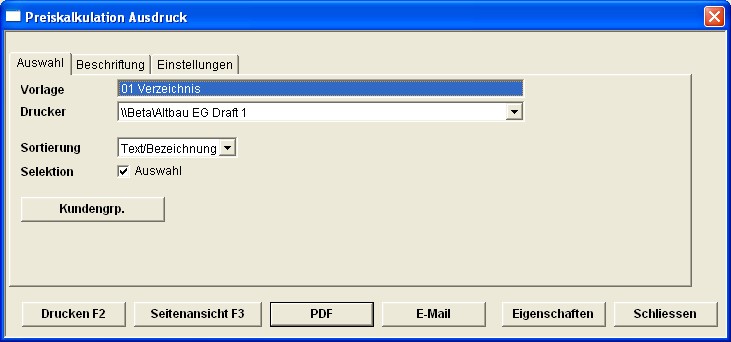
- Wenn Sie den Haken Selektion entfernen, sehen Sie auf dem Ausdruck alle Kundengruppen, welche in der Auflistung auch zu sehen waren.
- Wenn Sie den Haken Selektion aktiv lassen, können Sie mit dem Kundengrp. Knopf in die Kundengruppe wechseln, damit können Sie zusätzliche Gruppen selektieren und im Ausdruck anzeigen lassen. Das ist Praktisch als Vergleich zu den Preisen, welche zusätzlich im System eingepflegt sind.
- Im Ausdruck sehen Sie grau hinterlegte Preise, diese sind nun selektiert und werden beim Ausführen im Zusatzstamm abgeändert. Unter dem neuen Preis sehen Sie jeweils in der Klammer den alten Preis. Unter Umständen empfiehlt es sich diese Ausdrucke als PDF abzuspeichern, damit die Verkäufer über die Änderungen informiert sind.
Wenn Sie verscheiden Aufträge kalkuliert haben und nun alle geänderten Preise sehen wollen, suchen Sie diese im Artikelzusatzstamm in den Änderungen.
Wenn Sie alle Preise kontrolliert, bearbeitet und ausgedruckt haben, können Sie alle oder einzelne Artikel selektieren und auf den Ausführen Knopf klicken. Die Preise werden bei den entsprechenden Kundengruppen im Zusatzstamm automatisch angepasst.
Achtung eine ausgeführte Kalkulation kann nicht mehr rückgängig gemacht werden!
Eine schon gemachte Kalkulation kann jederzeit wieder angeschaut werden, oder auch nochmals verändert werden. Setzen Sie dazu einfach die gewünschten Preise ins Feld neuerBelastungspreis und selektieren Sie diese Positionen. Nun können Sie die Kalkulation erneut durchführen. Während der Bearbeitung können Sie die erfassten Daten mit dem Speichersymbol speichern und auch später weiter kalkulieren.
